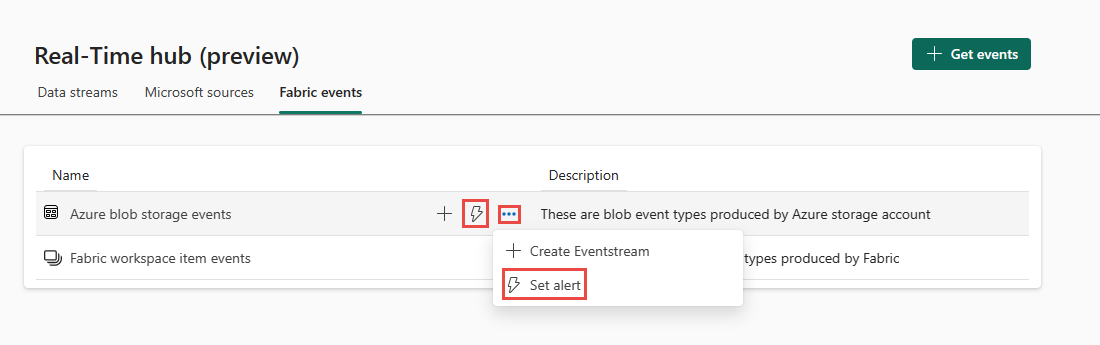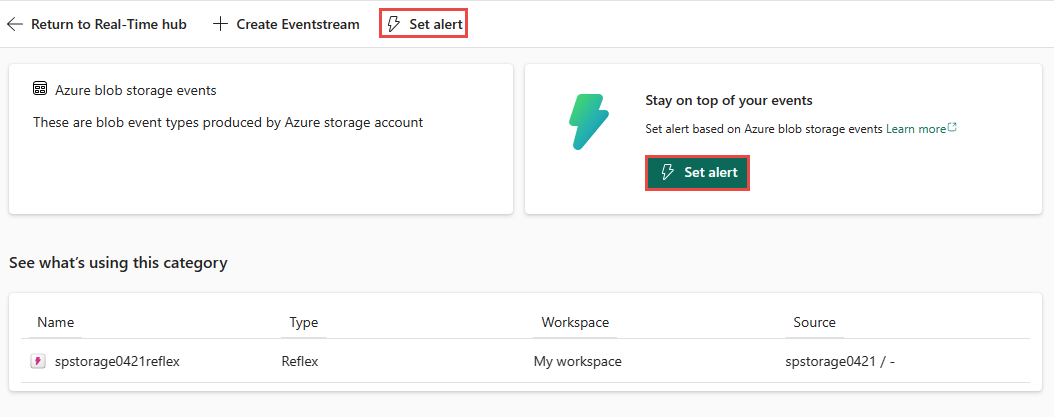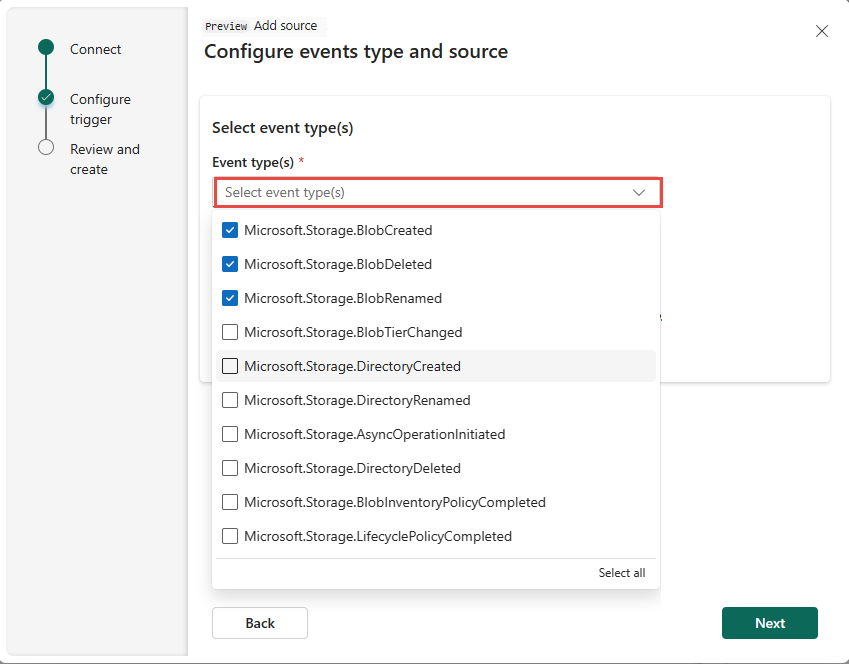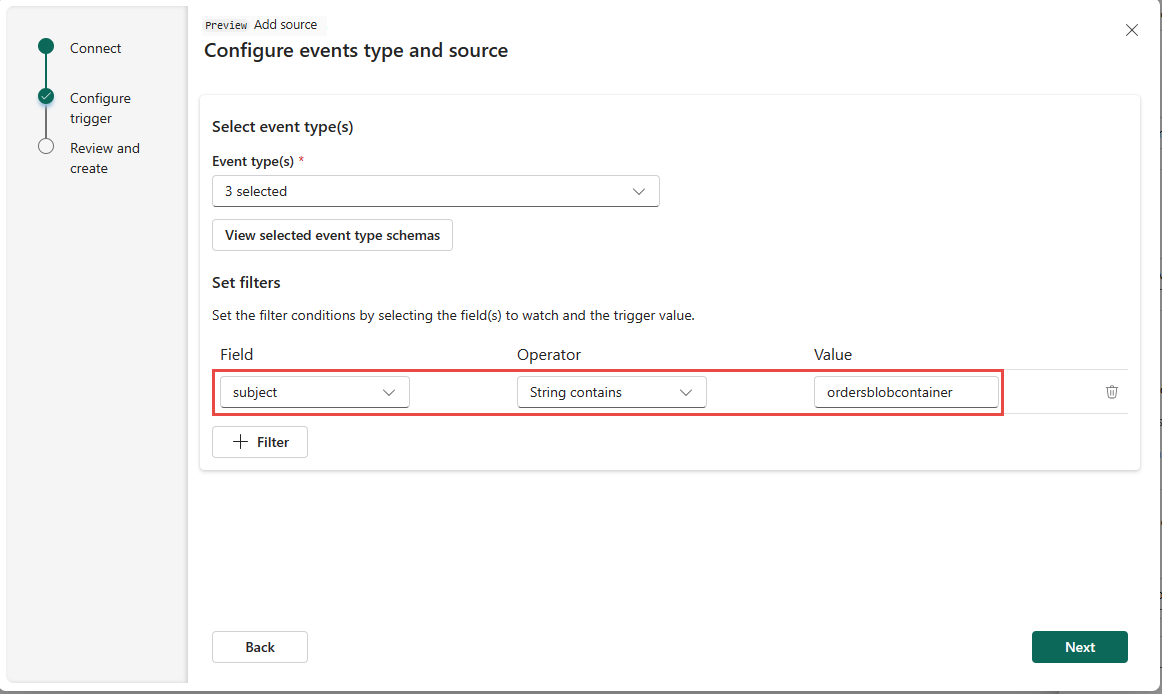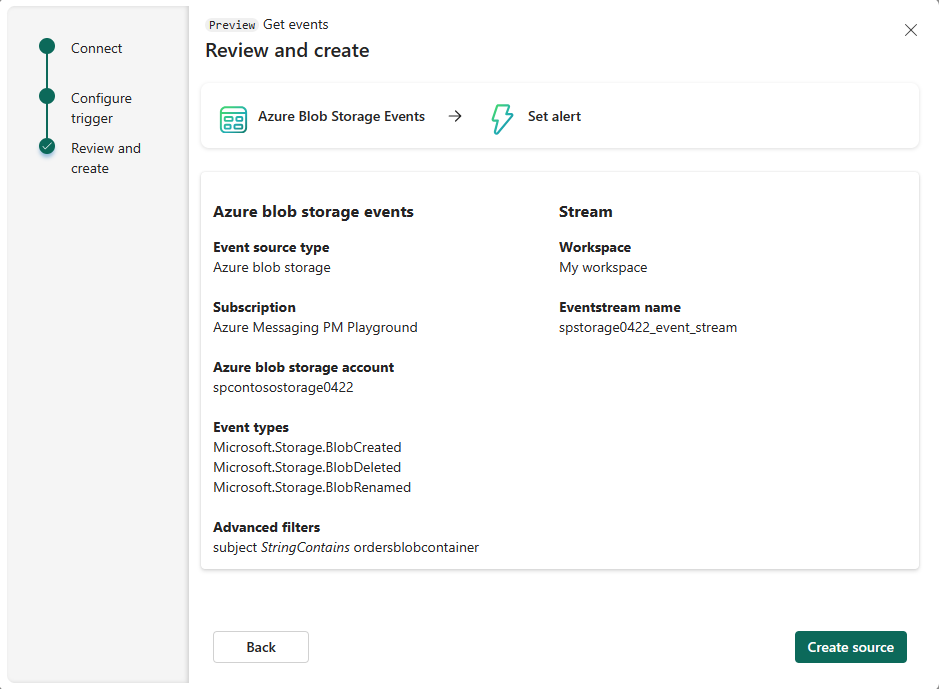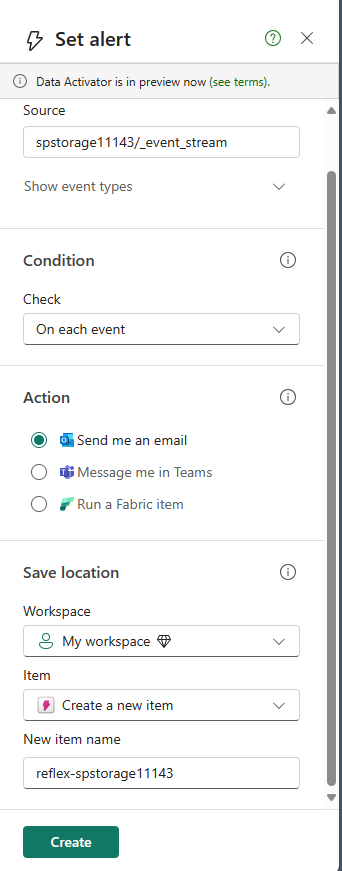Megjegyzés
Az oldalhoz való hozzáféréshez engedély szükséges. Megpróbálhat bejelentkezni vagy módosítani a címtárat.
Az oldalhoz való hozzáféréshez engedély szükséges. Megpróbálhatja módosítani a címtárat.
Ez a cikk azt ismerteti, hogyan állíthat be riasztásokat az Azure Blob Storage-eseményekre a valós idejű központban.
Feljegyzés
A Fabric- és Azure-események Eventstreamen vagy Fabric Activatoron keresztül történő használata nem támogatott, ha az Eventstream vagy az Activator kapacitási régiója a következő régiókban található: Nyugat-India, Izrael középső régiója, Korea középső régiója, Katar középső régiója, Szingapúr, Egyesült Arab Emírségek középső régiója, Spanyolország középső régiója, Brazília délkeleti régiója, USA déli középső régiója, USA 2. nyugati régiója, USA 3. nyugati régiója.
A Riasztás beállítása lap indítása
Hajtsa végre a lépéseket az alábbi szakaszok egyikéből, amely megnyitja az oldalpanelt, ahol konfigurálhatja a következő beállításokat:
- Figyelni kívánt események.
- Az eseményekben keresni kívánt feltételek.
- A Fabric Activator által végrehajtandó művelet.
Az események listájából
A Valós idejű központban válassza az Azure-eseményeket a Feliratkozás kategóriára területen.
Vigye az egeret az Azure Blob Storage-események fölé, és hajtsa végre az alábbi lépések egyikét:
- A Riasztás gomb kiválasztása
- Válassza a három pontot (...), és válassza a Riasztás beállítása lehetőséget.
Az esemény részleteinek oldaláról
Válassza ki bármelyik Azure Blob Storage-eseményt a listából, lásd a részletes oldalt.
A részletek lapon válassza a Riasztás beállítása gombot a lap tetején.
Riasztás beállítása Azure Blob Storage-eseményekhez
A Riasztás beállítása lapon kövesse az alábbi lépéseket:
A Monitorozás szakaszban válassza az Események kijelölése lehetőséget.
Az Események lekérése varázslóban hajtsa végre az alábbi lépéseket:
Ha első alkalommal csatlakozik az Azure Storage-fiókhoz a Csatlakozás lapon, hajtsa végre az alábbi lépéseket:
Az eseménytípusok és a forráslap konfigurálása lapon hajtsa végre az alábbi lépéseket:
A Véleményezés + csatlakozás lapon tekintse át a beállításokat, és válassza a Forrás létrehozása lehetőséget.
A Feltétel elemnél győződjön meg arról, hogy a Minden esemény van kiválasztva.
Művelet esetén válassza az alábbi lehetőségek egyikét:
- Ha e-mailt szeretne kapni az esemény bekövetkezésekor és a feltétel teljesülésekor, válassza az E-mail küldése lehetőséget.
- Ha a Teamsen keresztül szeretne értesítést kapni, válassza az Üzenet küldése a Teamsben lehetőséget.
- Hálóelem futtatásához válassza az Hálóelem futtatása opciót.
A Hely mentése szakaszban hajtsa végre az alábbi lépéseket:
- Munkaterület esetén válassza ki azt a munkaterületet, ahová menteni szeretné a riasztást.
- Elem esetén válasszon ki egy meglévő Activator-elemet, vagy hozzon létre egy új Activator-elemet ehhez a riasztáshoz.
A riasztás létrehozásához válassza a lap alján található Létrehozás lehetőséget.